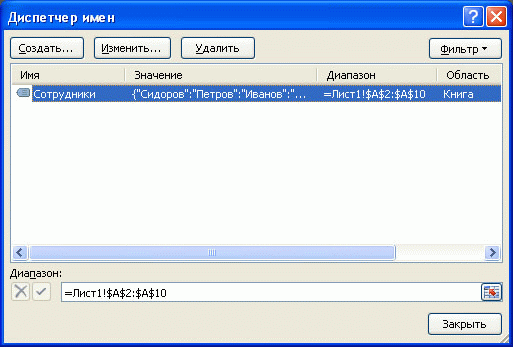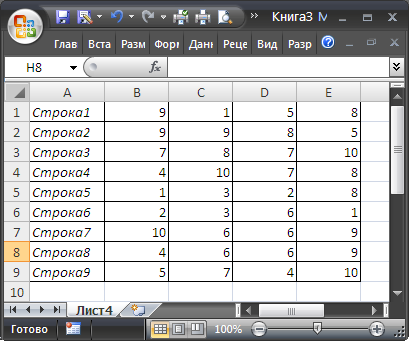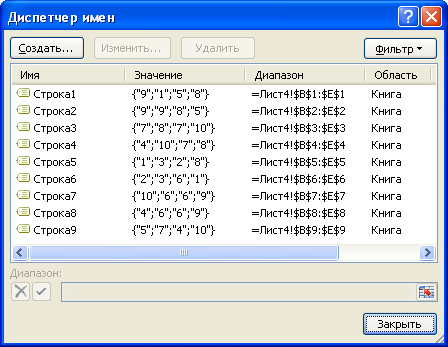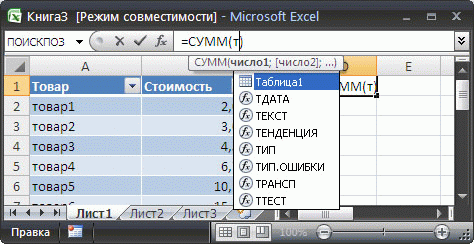поле имя в excel
Поле имени и его многократное использование в Excel
Что такое поле «Имя» и для чего я буду использовать его в Excel?
Поле «Имя» расположено рядом с панелью формул над областью рабочего листа. Его обычная задача – отображать ссылку на ячейку активной ячейки, но она также используется для именования и идентификации диапазонов выбранных ячеек или других объектов, выбора одного или нескольких диапазонов ячеек на рабочем листе и перехода к различным ячейкам на рабочем листе. или рабочая тетрадь.
Инструкции в этой статье относятся к Excel 2019, 2016, 2013, 2010; Excel для Office 365, Excel для Mac и Excel Online.
Назовите и определите диапазоны ячеек
Когда вы используете одну и ту же группу ячеек в формулах и диаграммах, задайте имя для диапазона ячеек, чтобы определить этот диапазон.
Чтобы настроить размер поля имени, перетащите эллипсы (три вертикальные точки), расположенные между полем имени и панелью формул.
Чтобы определить имя для диапазона с помощью поля имени:
Чтобы применить имя диапазона к нескольким ячейкам, выберите непрерывную группу ячеек.
Если диапазон включает несколько ячеек, выберите весь диапазон, чтобы отобразить имя диапазона в поле «Имя».
После того, как вы отпустите кнопку мыши или клавишу Shift, в поле «Имя» отобразится ссылка на активную ячейку, которая является первой ячейкой, выбранной в диапазоне.
Название Графики и Картинки
Когда диаграммы и другие объекты, такие как кнопки или изображения, добавляются на лист, Excel автоматически назначает имя. Первая добавленная диаграмма называется «Диаграмма 1», а первое изображение – «Рисунок 1 ». Если ваша рабочая таблица содержит несколько диаграмм и изображений, дайте этим изображениям описательные названия, чтобы их было легче найти.
Чтобы переименовать диаграммы и картинки:
Выберите диаграмму или изображение.
Поместите курсор в поле Имя и введите новое имя.
Выберите диапазоны с именами
Поле имени выбирает или выделяет диапазоны ячеек, используя либо определенные имена, либо вводя ссылки на ячейки. Введите имя определенного диапазона в поле «Имя», и Excel выберет этот диапазон на листе.
Поле имени имеет связанный раскрывающийся список, который содержит все имена, которые были определены для текущего рабочего листа. Выберите имя из этого списка, и Excel выберет правильный диапазон.
Поле «Имя» также выбирает правильный диапазон перед выполнением операций сортировки или перед использованием определенных функций, таких как VLOOKUP, которые требуют использования выбранного диапазона данных.
Выберите диапазоны со ссылками
Выберите отдельную ячейку, введя ссылку на ее ячейку в поле «Имя» и нажав клавишу «Ввод», или выделите непрерывный диапазон ячеек, используя поле «Имя».
Выберите несколько диапазонов
Выберите несколько диапазонов на листе, введя их в поле «Имя». Например:
Выберите Пересекающиеся Диапазоны
Если вы хотите выбрать часть двух диапазонов, которые пересекаются, разделите идентифицированные диапазоны пробелом вместо запятой. Например, введите D1: D15 A4: F12 в поле «Имя», чтобы выделить диапазон ячеек D4: D12, которые являются общими для обоих диапазонов.
Если для диапазонов определены имена, используйте именованные диапазоны вместо ссылок на ячейки.
Например, если диапазон D1: D15 называется test, а диапазон F1: F15 – test2, введите test, test2 в поле «Имя», чтобы выделить диапазоны D1: D15 и F1: F15.
Выберите целые столбцы или строки
Выберите соседние столбцы или строки с помощью поля имени, например:
Перейдите на рабочий лист
Поле «Имя» также обеспечивает быстрый способ перехода к ячейке или диапазону на рабочем листе. Такой подход экономит время при работе с большими листами и устраняет необходимость прокручивать сотни строк или столбцов.
Там нет комбинации клавиш по умолчанию для размещения курсора (мигающая точка вставки) внутри поля имени. Вот более быстрый способ перейти к ссылке на ячейку:
В текстовом поле Ссылка введите ссылку на ячейку или определенное имя.
Имена в EXCEL
history 18 ноября 2012 г.
Имя можно присвоить диапазону ячеек, формуле, константе или таблице. Использование имени позволяет упростить составление формул, снизить количество опечаток и неправильных ссылок, использовать трюки, которые затруднительно сделать другим образом.
Ниже приведены примеры имен.
Объект именования
Пример
Формула без использования имени
Формула с использованием имени
имя ПродажиЗа1Квартал присвоено диапазону ячеек C20:C30
имя НДС присвоено константе 0,18
имя УровеньЗапасов присвоено формуле ВПР(A1;$B$1:$F$20;5;ЛОЖЬ)
имя МаксПродажи2006 присвоено таблице, которая создана через меню Вставка/ Таблицы/ Таблица
имя Диапазон1 присвоено диапазону чисел 1, 2, 3
Для создания имени сначала необходимо определим объект, которому будем его присваивать.
Присваивание имен диапазону ячеек
1.Создание имени диапазона через команду Создать из выделенного фрагмента :
Проверить правильность имени можно через инструмент Диспетчер имен ( Формулы/ Определенные имена/ Диспетчер имен )
2.Создание имени диапазона через команду Присвоить имя :
3.Создание имени в поле Имя:
4.Создание имени через контекстное меню:
ВНИМАНИЕ! По умолчанию при создании новых имен используются абсолютные ссылки на ячейки (абсолютная ссылка на ячейку имеет формат $A$1 ).
5. Быстрое создание нескольких имен
Пусть имеется таблица, в каждой строке которой содержится определенный массив значений.
Чтобы создать все имена сразу, нужно:
Получим в Диспетчере имен ( Формулы/ Определенные имена/ Диспетчер имен ) сразу все 9 имен!
Присваивание имен формулам и константам
Присваивать имена формулам и константам имеет смысл, если формула достаточно сложная или часто употребляется. Например, при использовании сложных констант, таких как 2*Ln(ПИ), лучше присвоить имя выражению =2*LN(КОРЕНЬ(ПИ())) Присвоить имя формуле или константе можно, например, через команду Присвоить имя (через меню Формулы/ Определенные имена/ Присвоить имя ):
Присваивание имен таблицам
В. СИНТАКСИЧЕСКИЕ ПРАВИЛА ДЛЯ ИМЕН
Ниже приведен список синтаксических правил, которым следует руководствоваться при создании и изменении имен.
В качестве имен не следует использовать следующие специальные имена:
Если Вы в качестве имени использовали, например, слово Критерии с областью действия Лист1, то оно будет удалено при задании критериев для Расширенного фильтра на этом листе (без оповещения).
С. ИСПОЛЬЗОВАНИЕ ИМЕН
Уже созданное имя можно ввести в ячейку (в формулу) следующим образом.
D. ПОИСК И ПРОВЕРКА ИМЕН ОПРЕДЕЛЕННЫХ В КНИГЕ
Диспетчер имен: Все имена можно видеть через Диспетчер имен ( Формулы/ Определенные имена/ Диспетчер имен ), где доступна сортировка имен, отображение комментария и значения.
Е. ОБЛАСТЬ ДЕЙСТВИЯ ИМЕНИ
Все имена имеют область действия: это либо конкретный лист, либо вся книга. Область действия имени задается в диалоге Создание имени ( Формулы/ Определенные имена/ Присвоить имя ).
Как в Excel задать произвольные имена для отдельных ячеек
Многие пользователи Excel привыкли, что каждая ячейка имеет свой адрес, например, Е15. Однако, для некоторых целей требуется задать ячейке конкретное имя. Мы расскажем, как это сделать без особых хлопот.
Таблицы Excel позволяют задавать ячейкам имена. Щелкните по ячейке, которой нужно присвоить имя. В поле «Имя» в левом верхнем углу Excel отображает текущее имя выбранной ячейки, например, «G8».
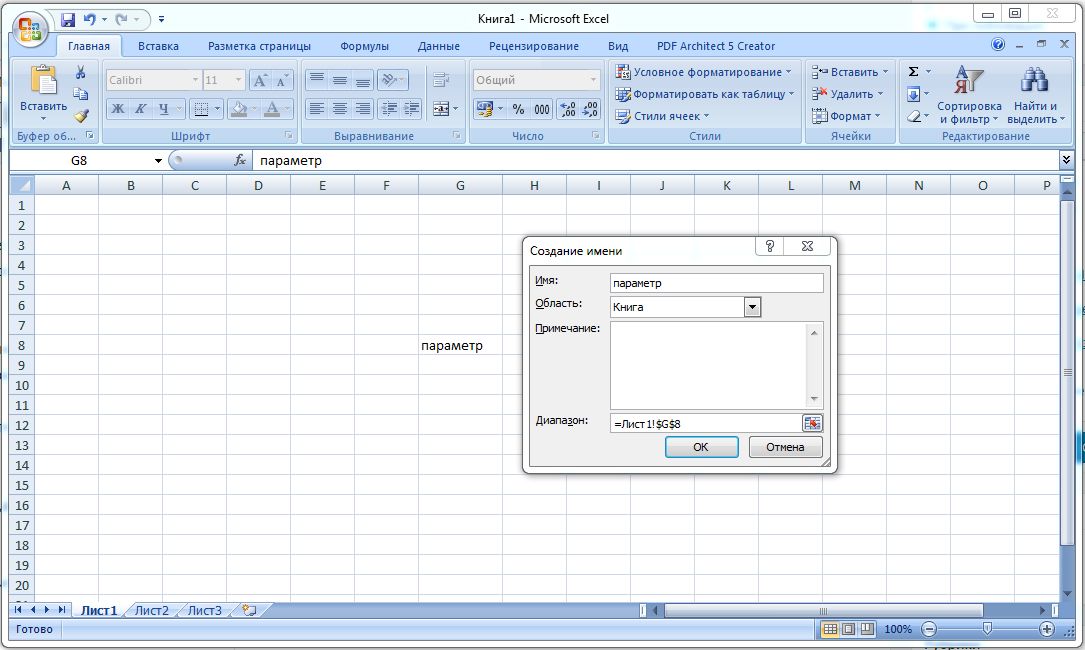
Имя может содержать до 255 знаков (буквы, цифры, символ подчеркивания и точку) и начинаться с букв или символа подчеркивания.
Нельзя использовать дефисы и пробелы. Кроме того, имя не должно выглядеть как ссылка на ячейку, например, в виде «A5, C23».
Присваивание ячейкам имен. В окне «Создание имени» введите всю информацию для того, чтобы задать имя ячейке.
Фото: компания-производитель
Как использовать поле имени в Excel
Вы не можете никуда перейти в Microsoft Excel, не используя эту скромную коробочку. Но где находится поле «Имя» в Excel? Он расположен рядом с панелью формул на рабочем листе и отображает адрес выбранной ячейки или объекта. Но это только самое очевидное применение. Вы можете перемещаться по листу с ним или использовать его как мощный инструмент выбора.
Но это только царапины на углах коробки. Давайте рассмотрим все цели повышения производительности, для которых был создан Name Box.
1. Найти адрес выбранной ячейки
Как показано на экране выше, в поле «Имя» отображается C4, поскольку ячейка C4 выбрана прямо сейчас. Нажмите на любую ячейку, чтобы получить адрес ячейки для использования в формуле.
Поле Имя не просто даст вам адрес одной ячейки. Может применяться и к любой группе клеток. Например:
Выберите блок ячеек. Поле Имя идентифицирует первую ячейку в выбранной группе ячеек.
Выберите диапазон несмежных ячеек. Вы можете выбрать несколько ячеек, которые не сгруппированы вместе. Нажмите клавишу Ctrl и выберите группу несмежных ячеек. В поле «Имя» в Excel будет отображаться адрес последней выбранной ячейки.
Вы можете пойти и другим путем. Если вы хотите перейти к определенной ячейке или диапазону ячеек, то вы можете ввести адрес этой ячейки в это поле имени и выбрать их в крайнем случае.
Давайте посмотрим, как это может ускорить вашу работу, когда у вас есть много строк, столбцов и даже листов для работы.
2. Используйте поле для выбора ячеек
Давайте покончим с мышью, чтобы выбрать блок ячеек только с их адресами.
Выберите блок ячеек. На скриншоте ниже я набрал A2: B10 в поле для имени и затем нажал Enter. При этом выбирается блок ячеек, и вам не нужно было перемещаться по листу с помощью мыши.
Выберите диапазон ячеек на другом листе. Добавьте ссылку на лист (например, Sheet2! A5: B10 ) в поле для имени.
Выберите несколько блоков ячеек. Как показано в примере на экране ниже, вы можете ввести A1: A5, C1: C5, G1: G5 и затем нажать Enter, чтобы выбрать любое количество несмежных блоков ячеек одновременно.
Вы можете перейти из любой ячейки в любую, просто набрав эти адреса. Чтобы перейти к любой ячейке на другом листе в той же книге, введите имя листа, восклицательный знак, адрес ячейки и нажмите клавишу ВВОД. Например, Лист2! А10.
3. Выберите строки и столбцы с полем имени
Используйте поле имени Excel в качестве еще одного трюка для быстрого выбора строк и столбцов. Это удобные ярлыки Excel, когда вы хотите избежать мыши.
Выберите текущую строку. Введите букву R в поле имени и нажмите Enter, чтобы выбрать текущую строку.
Выберите текущий столбец. Введите букву C в поле имени и нажмите Enter, чтобы выбрать текущий столбец.
Помните, что по этой причине буквы R и C зарезервированы Excel, и вы не можете использовать эти отдельные алфавиты для создания именованных диапазонов в Excel (подробнее об именованных диапазонах см. Ниже).
Выберите любое количество строк. Хотите выделить первые пять строк? Введите 1: 5 в поле «Имя» и нажмите клавишу «Ввод», чтобы выбрать строки с 1 по 5. Необходимо выбрать две или более строк. Если вы введете одно число в поле «Имя» (например, 1) и нажмете клавишу «Ввод», Excel отобразит сообщение об ошибке.
Выберите два или более столбцов. Хотите выделить первые пять столбцов? Введите A: E в поле «Имя» и нажмите клавишу ВВОД, чтобы выбрать столбцы от A до E. Опять же, вам нужно указать два или более столбцов.
Выберите конкретные строки и столбцы вместе. Вы даже можете выбрать несколько нескольких строк и столбцов вместе. Например, введите A: C, 5: 7 и нажмите Enter, чтобы получить следующий выбор.
Это интересно, потому что вы можете сразу увидеть, где строки и значения столбцов перекрываются. На приведенном ниже экране это данные в диапазоне A5: C7.
В приведенном выше случае вы также можете просто изолировать перекрытие между ячейками, набрав A: C 5: 7. Опустите запятую и вставьте один пробел между диапазонами, чтобы Excel выделил ячейки, в которых пересекаются два диапазона.
Найдите общее количество строк и столбцов. В поле «Имя» отображается общее количество строк и столбцов, если удерживать левую кнопку мыши нажатой или удерживать нажатой клавишу «Shift» при выборе блока ячеек.
4. Создайте именованные диапазоны для формул Excel
Представьте себе лист Excel, который ссылается на несколько диапазонов ячеек в нескольких формулах. Легко запутаться со всеми буквенно-цифровыми именами ячеек. Разве не было бы легче, если бы у этих камер были свои собственные описательные имена, которые бы сразу говорили вам, о чем эти клетки?
Excel использует именованные диапазоны, чтобы сделать это. И вы будете использовать поле имени в Excel для этого.
Посмотрите этот иллюстрированный пошаговый учебник, чтобы узнать, как работать с именованными диапазонами в Excel. Именованные диапазоны являются отличными дескрипторами, если вы также программируете макросы в Excel.
5. Назовите каждый объект на вашем листе Excel
Рабочий лист может содержать различные объекты, такие как рисунки, диаграммы, макрокнопки, элементы управления формой, например кнопки и флажки и т. Д. В Excel для именования используются общие имена, такие как Диаграмма 1, Диаграмма 2… Вы можете перемещаться по всем объектам, вводя эти имена в поле «Имя».
Но, как и в случае с «Определенными диапазонами» для упрощения формул, вы можете назначать объектам свои собственные описательные имена. Это облегчает их поиск.
6. Вставьте (или удалите) несколько пустых строк с полем имени
Есть несколько способов вставить пустые строки в Excel. Один из них с именем Box. Этот метод полезен, когда вы хотите вставить много строк в одном кадре. Перейдите в поле «Имя» и используйте начальную строку формата : конечную строку с числовыми значениями для нужных вам строк.
Этот метод удобен, когда по какой-то причине вы хотите вставить тысячи пустых строк.
7. Просмотр макроса
Как упоминалось ранее, вы можете присвоить свои собственные имена кнопкам макросов в Excel. Но вы также можете запустить редактор Visual Basic, чтобы войти в исходный код для любого макроса.
Введите имя макроса в поле «Имя». Откроется редактор VBA с исходным кодом макроса для редактирования или просмотра.
Поле имени в Excel является ярлыком производительности
Экономия времени при использовании окна имен в Excel демонстрирует, почему вы не должны пренебрегать его полезностью. Поскольку это основная навигационная функция в Excel, вам просто нужно ее использовать. Но создание именованных диапазонов и его эффективность для быстрого выбора показывают, как лучше понять сложную электронную таблицу.
Определение и использование имен в формулах
Использование имен позволяет значительно упростить понимание и изменение формул. Вы можете задать имя для диапазона ячеек, функции, константы или таблицы. Начав использовать имена в книге, вы сможете с легкостью обновлять, проверять имена и управлять ими.
Присвоение имени ячейке
Введите имя в поле Имя.
Нажмите клавишу ВВОД.
Присвоение имен из выделенного диапазона
Выберите диапазон, которому вы хотите присвоить имя, включая заголовки строк и столбцов.
На вкладке Формулы нажмите кнопку Создать из выделенного
В диалоговом окне Создание имен из выделенного диапазона укажите место, содержащее заголовки, установив флажок в строке выше в столбце слева, в строке ниже или в столбце справа.
Excel присвоит ячейкам имена на основе заголовков из указанного диапазона.
Использование имен в формулах
Выделите ячейку и введите формулу.
Поместите курсор туда, где вы хотите использовать в формуле имя.
Введите первую букву имени и выберите его из появившегося списка.
Или выберите Формулы > Использовать в формуле и выберите имя, которое хотите использовать.
Нажмите клавишу Ввод.
Управление именами в книге с помощью Диспетчера имен
На ленте выберите команды Формулы > Определенные имена > Диспетчер имен. Здесь можно создавать, редактировать, удалять и искать все имена, используемые в книге.
Присвоение имени ячейке
Введите имя в поле Имя.
Нажмите клавишу ВВОД.
Присвоение имен из выделенного диапазона
Выберите диапазон, которому вы хотите присвоить имя, включая заголовки строк и столбцов.
На вкладке Формулы нажмите кнопку Создать из выделенного
В диалоговом окне Создание имен из выделенного диапазона укажите место, содержащее заголовки, установив флажок в строке выше в столбце слева, в строке ниже или в столбце справа.
Excel присвоит ячейкам имена на основе заголовков из указанного диапазона.
Использование имен в формулах
Выделите ячейку и введите формулу.
Поместите курсор туда, где вы хотите использовать в формуле имя.
Введите первую букву имени и выберите его из появившегося списка.
Или выберите Формулы > Использовать в формуле и выберите имя, которое хотите использовать.
Нажмите клавишу Ввод.
Управление именами в книге с помощью Диспетчера имен
На ленте выберите команды Формулы > Определенные имена > Диспетчер имен. Здесь можно создавать, редактировать, удалять и искать все имена, используемые в книге.
В Excel в Интернете, вы можете использовать именные диапазоны, определенные в Excel для Windows или Mac. Выберите имя в поле «Имя» для перехода к расположению диапазона или использования именованного диапазона в формуле.
В настоящее время создание именоваемого диапазона в Excel в Интернете недоступно.
Дополнительные сведения
Вы всегда можете задать вопрос специалисту Excel Tech Community или попросить помощи в сообществе Answers community.